- Тип техники
- Бренд
Просмотр инструкции ноутбука HP ZBook 17 G6, страница 53

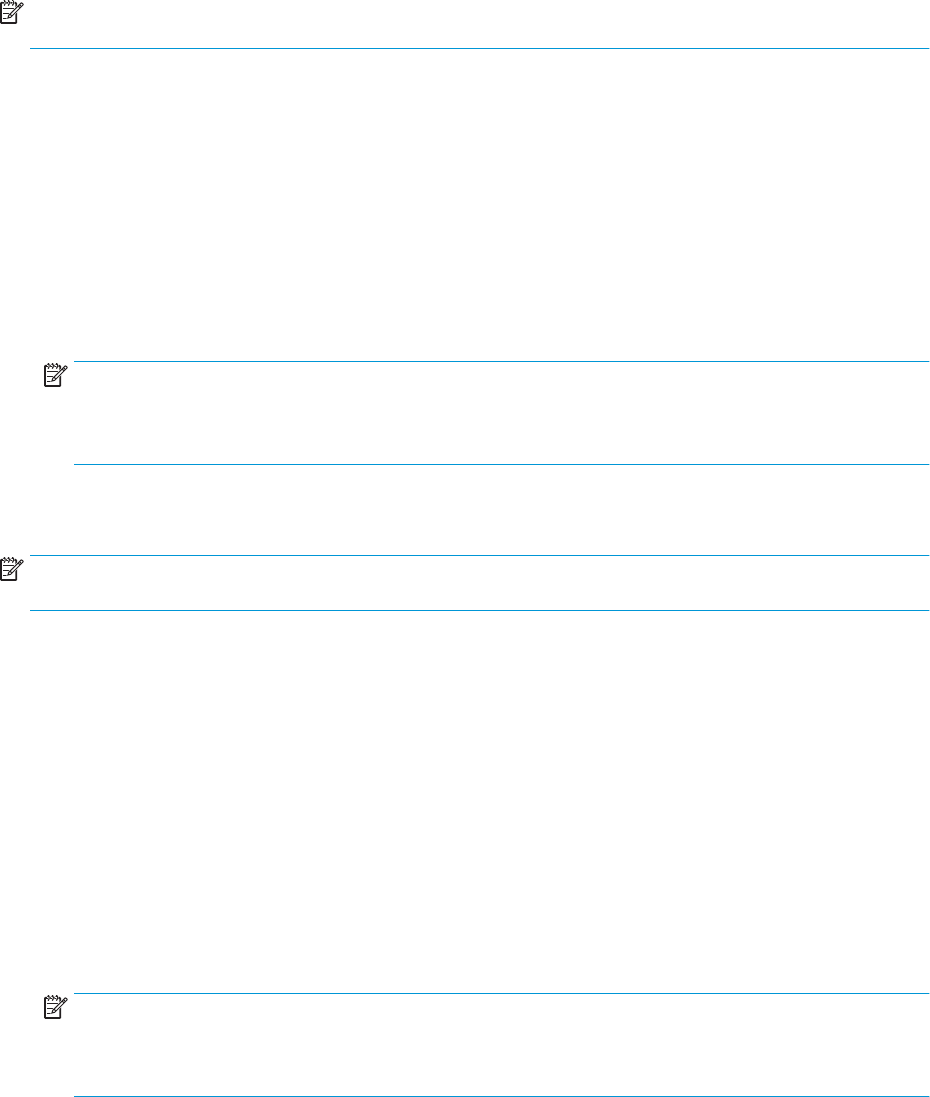
ПРИМЕЧАНИЕ. С помощью графического контроллера NVIDIA® и дополнительного концентратора
можно подключить до 4 внешних устройств отображения.
Для настройки нескольких устройств отображения выполните следующие действия.
1. Подключите внешний концентратор (приобретается отдельно) к порту DisplayPort (DP) на
компьютере с помощью кабеля DP-DP (приобретается отдельно). Убедитесь, что блок питания
концентратора подключен к источнику переменного тока.
2. Подключите внешние устройства отображения к порту VGA или разъемам DisplayPort на
концентраторе.
3. Чтобы просмотреть все подключенные устройства отображения, введите в поле поиска на панели
задач диспетчер устройств и выберите приложение Диспетчер устройств. Если вы не
видите все подключенные дисплеи
, убедитесь, что каждый из них подключен к правильному
порту на концентраторе.
ПРИМЕЧАНИЕ. Подключение нескольких дисплеев дает возможность использовать функцию
Дублировать, когда изображение на экране вашего компьютера дублируется на всех
подключенных устройствах отображения, и функцию Расширить, когда изображение на экране
вашего компьютера распределяется по всем подключенным устройствам отображения.
Подключение дисплеев к компьютерам с графическими контроллерами Intel (с
дополнительным концентратором
)
ПРИМЕЧАНИЕ. С помощью графического контроллера Intel и приобретаемого отдельно
концентратора можно подключить до 3 устройств отображения.
Для настройки нескольких устройств отображения выполните следующие действия.
1. Подключите внешний концентратор (приобретается отдельно) к порту DisplayPort на компьютере
с помощью кабеля DP-DP (приобретается отдельно). Убедитесь, что блок питания концентратора
подключен к источнику переменного тока.
2. Подключите внешние устройства отображения к порту VGA или разъемам DisplayPort на
концентраторе.
3. Когда Windows обнаруживает монитор, подключенный к концентратору DisplayPort,
отображается диалоговое окно Уведомление о топологии DisplayPort. Выбирайте нужные
параметры для настройки дисплеев. При подключении нескольких устройств отображения можно
использовать функцию Дублировать, которая дублирует изображение с экрана вашего
компьютера на всех подключенных устройствах отображения, и функцию Расширить,
позволяющую распределить изображение с экрана вашего компьютера между всеми
подключенными устройствами отображения.
ПРИМЕЧАНИЕ. Если это диалоговое окно не появится, убедитесь, что каждое внешнее
устройство отображения подключено к правильному порту на концентраторе. Нажмите кнопку
Пуск и выберите Параметры, Система. В разделе Экран выберите нужное разрешение и нажмите
Сохранить изменения.
Использование видео 41
Ваш отзыв будет первым



